
壊れていても高価買取!
- 『着払い送料0円』
- 『処分費用0円保証!』
処分に困ってる壊れたMacや修理しようと思ったけど修理代が高くて修理に出せないMac、買い替えて古くなったMacございませんか?
保証期間内でも、水濡れや液晶割れ等の破損に関しては有償修理になってしまい、処分に困ってませんか?
そんなMacもバンバン買い取りさせて頂いてます。

壊れているMacの買取事例

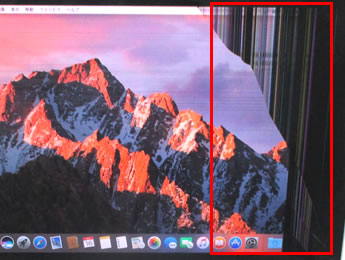
-
- 液晶割れ
-
- Apple Mac Book Pro Retina 13 inch
- Early 2015 MF840J/A
買取金額¥12,000
-

-
- TOPケース破損
-
- Apple Mac Book Pro Retina 13 inch
- Early 2015 MF840J/A
買取金額¥12,000
-
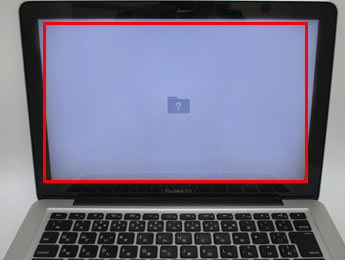
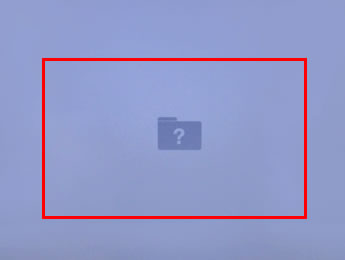
-
- HDD故障の為起動しない
-
- Apple Mac Book Pro 13 inch
- Mid 2012 MD101J/A
買取金額¥3,000
-

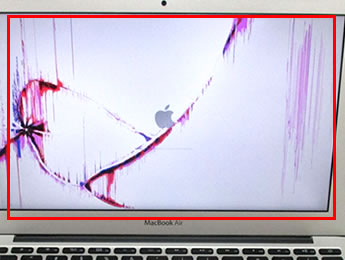
-
- 液晶割れ
-
- Apple Mac Book Air 11.6 inch
- Mid 2011 MC969J/A
買取金額¥1,000
-

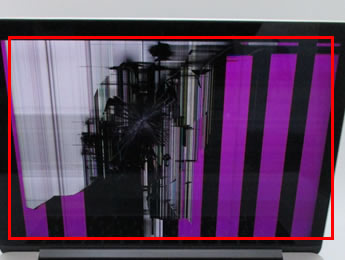
-
- 液晶割れ
-
- Apple Mac Book Pro 13.3インチ
- Late2012 MD212JA
買取金額¥5,000
-

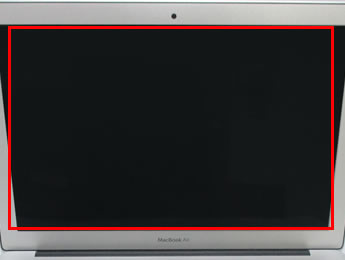
-
- 電源が入らない
-
- Apple Mac Book Air 13.3インチ
- Mid2017 MQD32J/A
買取金額¥12,000
-

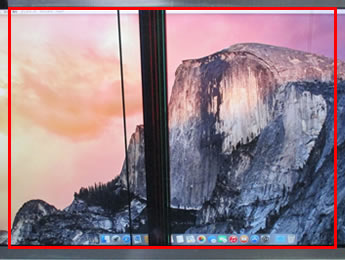
-
- 液晶割れ
-
- Apple iMac 27インチ
- Late2012 MD096J/A
買取金額¥8,000
-
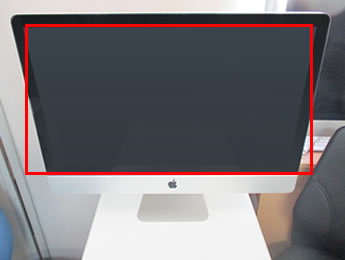
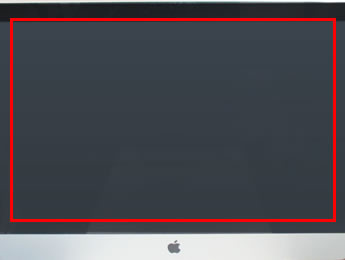
-
- 電源が入らない
-
- Apple iMac 27インチ
- Mid2011 CTOモデル
買取金額¥5,000
-
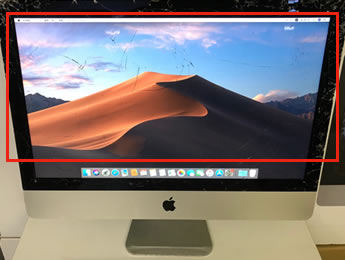
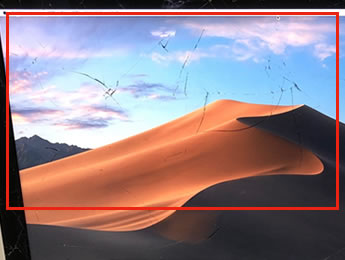
-
- 液晶割れ
-
- Apple iMac 21.5インチ
- 2017 MMQA2J/A
買取金額¥14,000
-

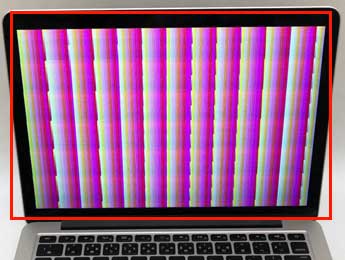
-
- ディスプレイ不良
-
- Apple MacBookPro 13.3インチ
- Early2015 MF840J/A
買取金額¥12,000
-

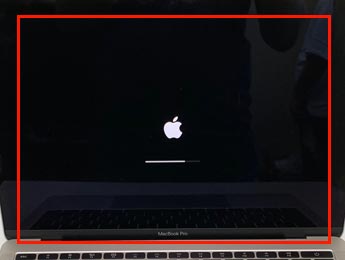
-
- リンゴマークから起動しない
-
- Apple MacBookPro 13インチ
- 2017 MPXR2J/A
買取金額¥25,000
-

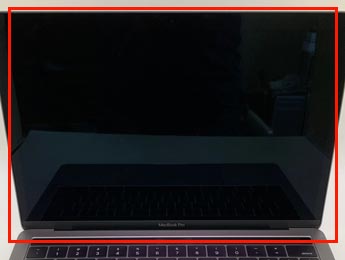
-
- 電源が入らいない
-
- Apple MacBookPro 13インチ
- 2018 MR9Q2J/A
買取金額¥30,000
-


-
- ディスプレイ破損
-
- Apple MacBookAir 13.3インチ
- 2017 MQD32J/A
買取金額¥12,000
-

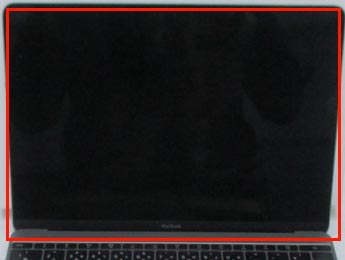
-
- 電源が入らない
-
- Apple MacBook 12インチ
- 2016 MLH72JA
買取金額¥13,000
-

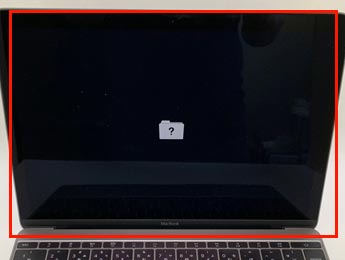
-
- フォルダーに?マークが出て起動しない
-
- Apple MacBook 12インチ
- 2017 MNYF2J/A
買取金額¥20,000
-

-
- 電源が入らない
-
- Apple MacPro
- Late2013 ME253J/A
買取金額¥20,000
-

-
- ディスプレイが表示されない
-
- Apple Macmini
- Late2014 MGEM2J/A
買取金額¥7,000
-

-
- 電源が入らない
-
- Apple Macmini
- 2018 MRTT2J/A
買取金額¥10,000
注意事項
壊れたMacは症状において買取金額が異なります。
電話などの査定金額のお伝えができませんが、ご郵送の場合は送料は無料となりますので、着払いにてご送付ください。
現品の商品確認での査定となりますのでご了承下さい。
内部データ等、消去につきましては当社にて責任をもってさせて頂きます。付属品等も一緒にお売り頂けます。

Macを売る前の手順
① iTunesの認証解除
- 認証解除させたいMacの『iTunes』を起動させる。
- 上部メニューバーから『アカウント』を選択し、『認証』に合わせて、『コンピューターの認証を解除…』をクリック。
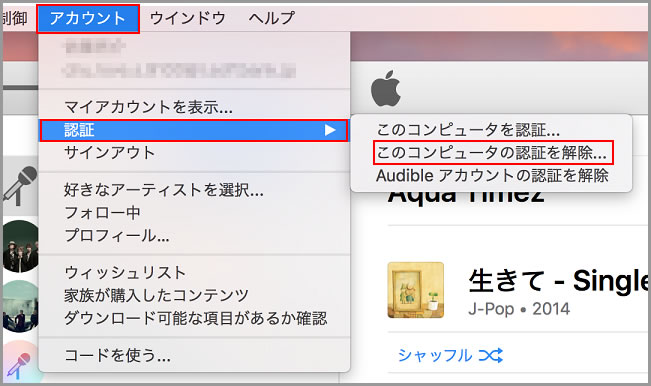
- AppleIDとパスワードを入力し、『認証を解除』をクリックしてください。
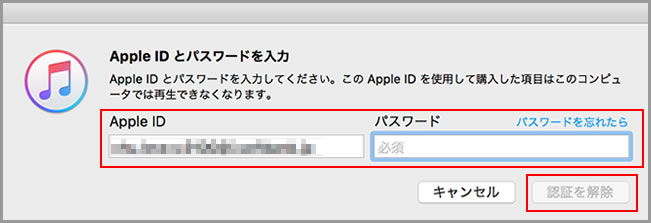
〇壊れて起動しないMacのiTunesの認証解除
- 別のパソコン(Mac、Windowsどちらも可能)にiTunesをインストールします。
- iTunesをインストールし終わると、iTunesを起動し、アカウントをクリックします。
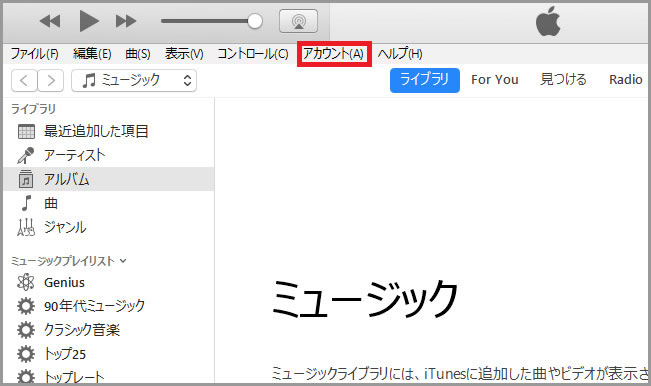
- 「アカウント」をクリックし、「サインイン(S)…」をクリックします。
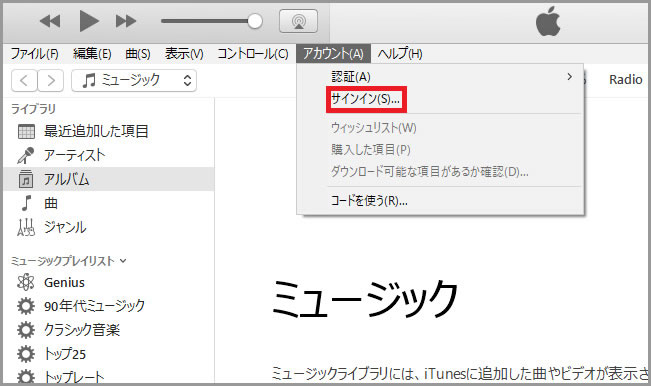
- 壊れたMacのiTunesで使用していたAppleIDとパスワードでサインインします。
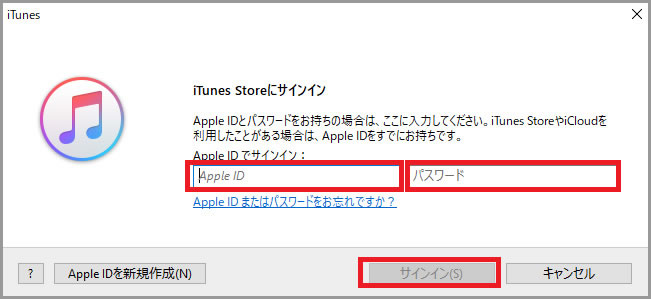
- 「サインサイン」をクリック後、確認コードが来ますので別端末に受信した確認コードを入れます。
※確認コードが届かない場合は、「確認コードが受信されませんでしたか?」をクリックして手順に従ってください。
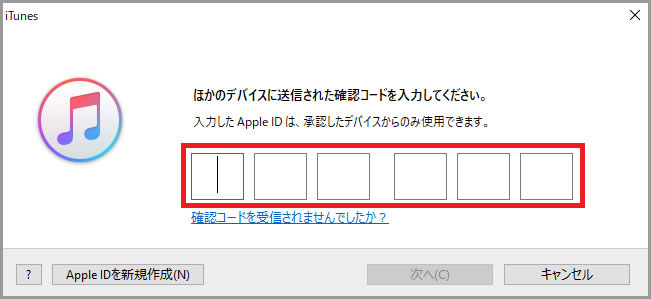
- サインイン後、再度「アカウント」をクリックし、「マイアカウントの表示(V)…」をクリックします。
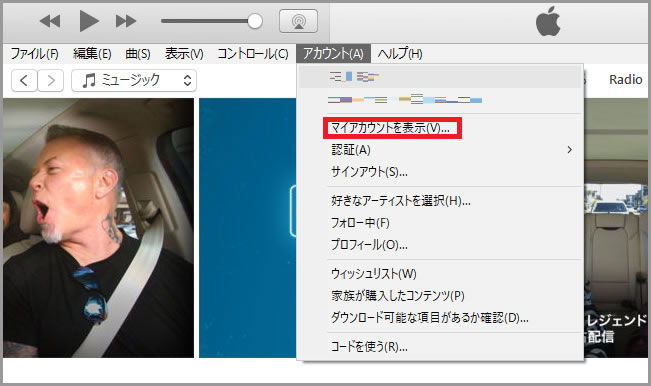
- マイアカウント情報が表示されたら、コンピューターの認証の右側にある「すべて認証解除」をクリックします。
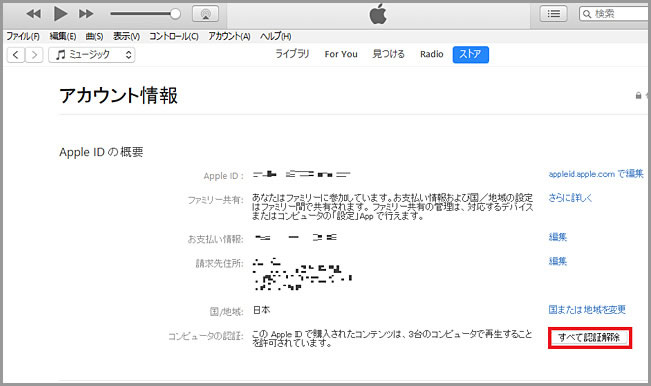
- 「すべて認証解除」をクリックすると、確認のポップアップが出てきますので、「すべて認証解除」をクリックします。
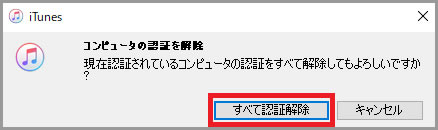
- 認証解除完了と出てきたら「OK」を押して、終了となります。
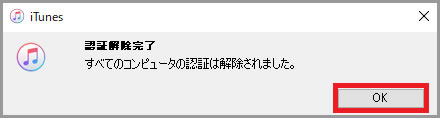
※これで壊れて起動しないMacのiTunesの認証解除は完了となります。
Tunesのすべてのコンピューターの認証を解除しているため、壊れていないパソコンなどの認証も解除されているため、使用しているパソコンに関しては再度iTunesの認証が必要となります。
iTunesのすべてのコンピューターの認証解除は、1年に1回しかできません。1年以内にiTunesのすべてのコンピューターの認証解除を行おうとしても「すべての認証解除」が表示されません。
② iCloudアカウントからサインアウトする(Macを探す解除)。
- 左上上部メニューバーのAppleマークから『システム環境設定』を選択する。
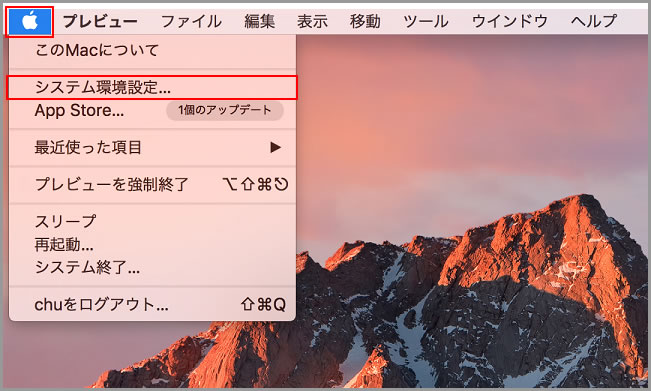
- 『iCloud』をクリックする。
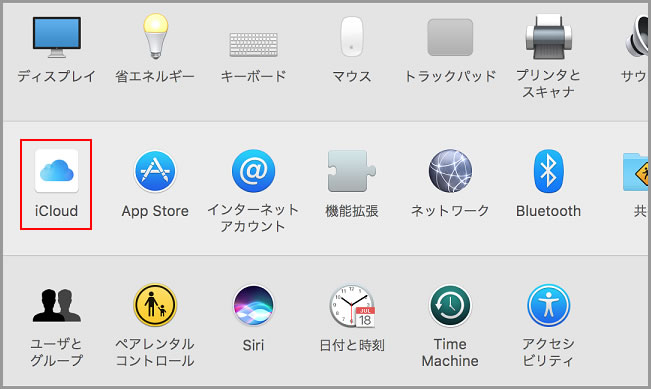
- 『Macを探す』のチェックを外します。
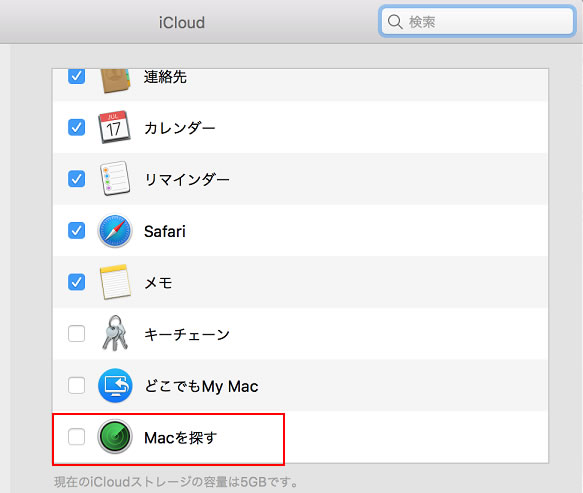
- 『iCloud』からサインアウトします。
※この際、MacからiCloudのデータを削除すると尋ねられます。
あくまでも操作しているMacからデータが削除されるだけで、iCloudから削除されるわけではありません。
〇壊れて起動しないMacのMacを探す解除方法
- 壊れたMacのMacを探す解除には以下のURLを使用します。
- 別のパソコン(Mac、Windows、スマホからでも可能)からURLをアクセスし、壊れたMacのiCloudに利用していたAppleIDとパスワードでサインインします。
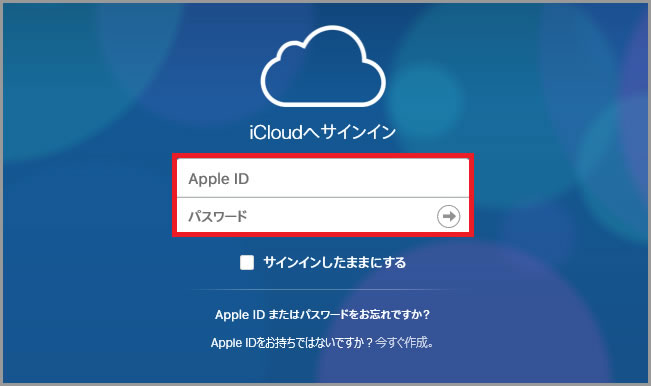
- サインイン後、2ファクタ認証の画面に切り替わり左下の「iPhoneを探す」をクリックします。
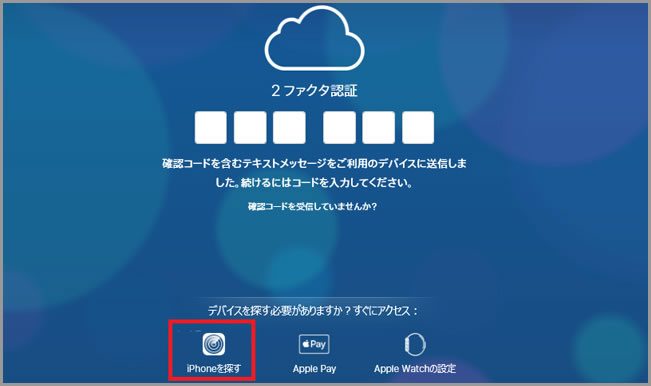
- 「iPhoneを探す」をクリックすると、マップが表示されます。中央上部にある「すべてのデバイス」をクリックします。
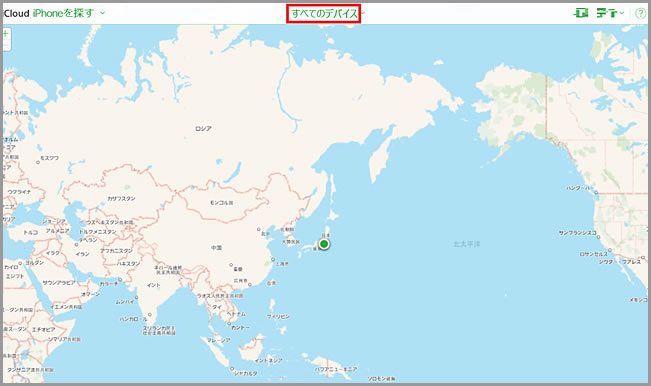
- サインインしたAppleIDとパスワードに紐づいている、デバイスが全て表示されます。
この中から買取をお願いするMacを選択します。
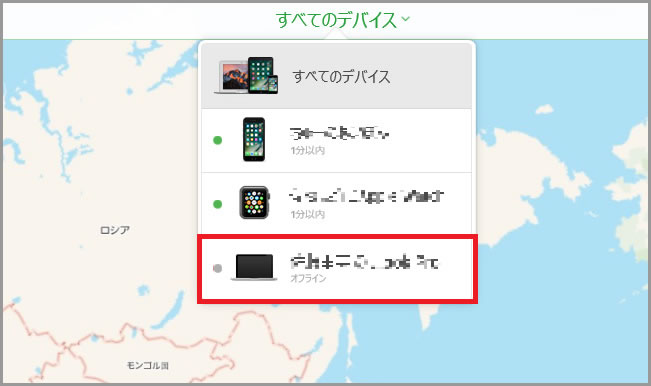
- 選択したMacの画面が表示されます。いろんな項目があります。
- サウンドを再生は、紛失したMacがインターネットに接続されている場合、遠隔で音を鳴らすことができます。
- ロックは、インターネットに接続された瞬間、Macにロックがかかり使用出来なくなります。
- Mac消去は、インターネットが接続された瞬間、Macが遠隔で自動的に初期化作業を行います。(最大で1日掛かる場合があります。)
- アカウントから削除は、Macを探すを遠隔で解除します。 ※電源が入っていてインターネットがつながっている場合、アカウントから削除は表示されません。
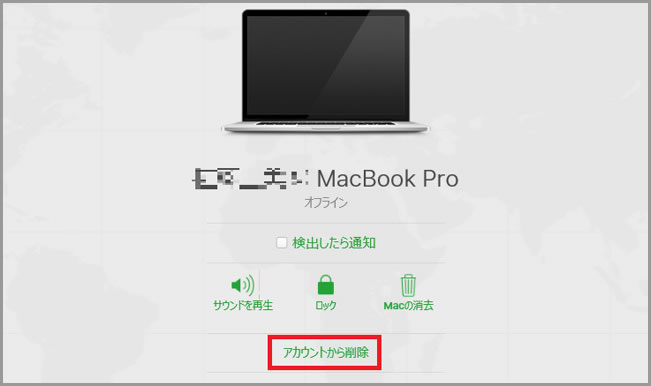
- 確認のポップアップが出ます。削除をクリックします。
※遠隔で解除の場合、ポップアップにも記載がありますが、再度インターネットが接続された場合Macを探すが有効になります。

- 削除後、「すべてのデバイス」をクリックし、Macを探すを解除した端末が表示されなければ、Macを探すを解除完了となります。
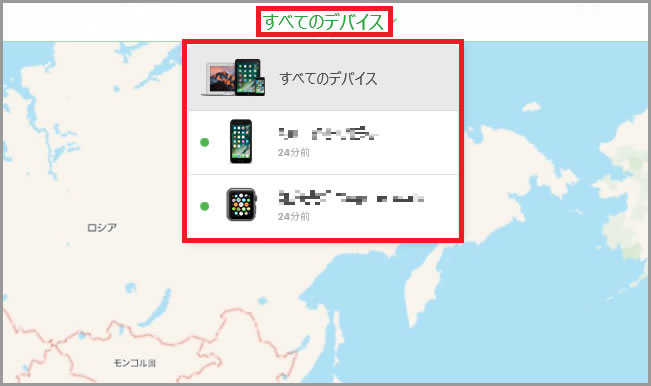
- Macを探すを解除出来ましたら、右上の名前をクリックし、サインアウトをしましょう。
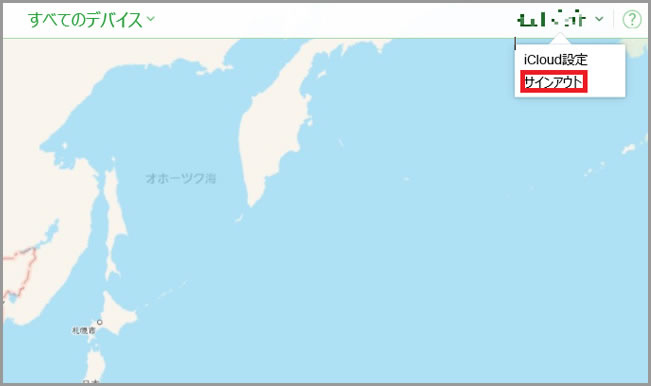
- サインアウトを行うと最初の画面に戻り、作業は完了となります。

③ Macの初期化(フォーマット)※インターネット環境が必須
- 『commandボタン』+『optionボタン』+キーボードの『R』を押しながら、Macを起動します。1分ほど押しておく。
- 『ディスクユーティリティ』を選択し、『続ける』をクリックする。
- 画面左側の『Macintosh HD』を選択し、上側になる『消去』タブをクリックする。
- 下の『消去』をクリック。ポップアップが出てきたら『消去』を再度クリック。その後、『ディスクユーティリティ』を選択し、ディスユーティリティを終了する。
- 『OS Xを再インストール』をクリックし、続けるをクリック。表示された手順に従いOS Xの再インストールを行います。※時間かかります
- 再インストールが終了すると、Macが再起動し、『ようこそ』と画面に表示されます。『Command』ボタン+キーボードの『Q』を押して、Macをシステム終了させる。




